Hvordan skjules inkonsekvent formelfejl i Excel?
Som vist på nedenstående skærmbillede vises en grøn fejlindikator i cellen, når formlen ikke matcher formelmønsteret for andre celler, der ligger i nærheden af den. Faktisk kan du skjule denne inkonsekvente formelfejl. Denne artikel viser dig metoder til at opnå det.

Skjul enkelt inkonsekvent formelfejl med ignorering af fejl
Skjul alle inkonsekvente formelfejl i valg med VBA-kode
Skjul enkelt inkonsekvent formelfejl med ignorering af fejl
Du kan skjule en inkonsekvent formelfejl pr. Gang ved at ignorere fejlen i Excel. Gør som følger.
1. Vælg den celle, der indeholder den fejlindikator, du vil skjule, og klik derefter på den viste knap  ved siden af cellen. Se skærmbillede:
ved siden af cellen. Se skærmbillede:

2. Vælg Ignorer fejl fra rullelisten som vist nedenstående skærmbillede.
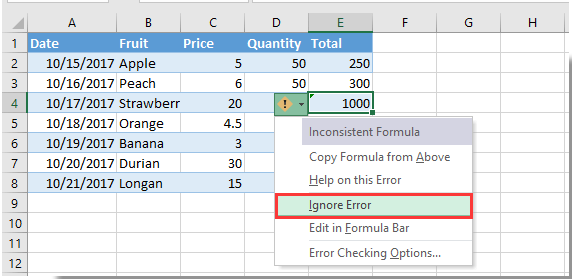
Derefter skjules fejlindikatoren med det samme.
Skjul alle inkonsekvente formelfejl i valg med VBA-kode
Den følgende VBA-metode kan hjælpe dig med at skjule alle inkonsekvente formelfejl i et valg i dit regneark. Gør som følger.
1. I regnearket skal du skjule alle inkonsekvente formelfejl, tryk på andre + F11 taster samtidigt for at åbne Microsoft Visual Basic til applikationer vindue.
2. i Microsoft Visual Basic til applikationer vindue, klik venligst indsatte > Moduler, kopier og indsæt derefter VBA-kode i vinduet Kode.
VBA-kode: Skjul alle inkonsekvente formelfejl i regnearket
Sub HideInconsistentFormulaError()
Dim xRg As Range, xCell As Range
Dim xError As Byte
On Error Resume Next
Set xRg = Application.InputBox("Please select the range:", "KuTools For Excel", ActiveWindow.RangeSelection.Address, , , , , 8)
If xRg Is Nothing Then Exit Sub
For Each xCell In xRg
If xCell.Errors(xlInconsistentFormula).Value Then
xCell.Errors(xlInconsistentFormula).Ignore = True
End If
Next
End Sub3. Tryk på F5 nøgle for at køre koden. I pop op Kutools til Excel i dialogboksen, skal du vælge det område, du har brug for for at skjule alle inkonsekvente formelfejl i, og klik derefter på OK knap. Se skærmbillede:

Derefter skjules alle inkonsekvente formelfejl straks fra det valgte interval. Se skærmbillede:

Bedste kontorproduktivitetsværktøjer
Overlad dine Excel-færdigheder med Kutools til Excel, og oplev effektivitet som aldrig før. Kutools til Excel tilbyder over 300 avancerede funktioner for at øge produktiviteten og spare tid. Klik her for at få den funktion, du har mest brug for...

Fanen Office bringer en grænseflade til et kontor med Office, og gør dit arbejde meget lettere
- Aktiver redigering og læsning af faner i Word, Excel, PowerPoint, Publisher, Access, Visio og Project.
- Åbn og opret flere dokumenter i nye faner i det samme vindue snarere end i nye vinduer.
- Øger din produktivitet med 50 % og reducerer hundredvis af museklik for dig hver dag!

